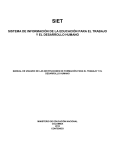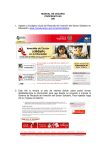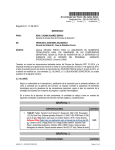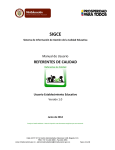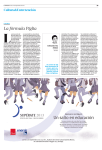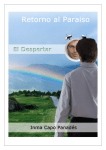Download Manuel Offline Pruebas Supérate
Transcript
L ib ertad y Or den Manual de usuario aplicativo Offline pruebas Supérate con el saber 2.0 Señores rectores Reciban un cordial saludo. El Ministerio de Educación Nacional, consciente de la importancia que tiene la evaluación formativa en los procesos de enseñanza y aprendizaje en la comunidad educativa, está trabajando para entregar más herramientas que fortalezcan su uso y apropiación en las prácticas de aula. “Supérate con el Saber 2.0” es un gran ejemplo de ello, en tanto que ya no es sólo un concurso sino una herramienta que ayuda a la comunidad educativa a saber cómo estamos. Con esta finalidad, queremos que la comunidad educativa reconozca las potencialidades de la “evaluación formativa” como una herramienta que nos permite identificar qué necesitan aprender nuestros estudiantes y dónde es necesario aclarar o reforzar aprendizajes, entre otros, para contribuir a formarlos como seres competentes para los retos de la sociedad. Y así, ampliar la mirada de la evaluación en el accionar de la práctica de aula para que sea integral, dinámica, formadora y motivante en todos los actores. Todos unidos vamos a lograr mejorar los aprendizajes de los niños, niñas y jóvenes del país para así ser en 2025, Colombia la más educada en América Latina. El presente manual de usuario, tiene como finalidad dar a conocer de una manera clara y concisa, cómo instalar y utlizar el aplicativo Offline Súperate con el saber 2.0. Es de mucha importancia consultar este manual antes y durante la instalación del aplicativo, ya que lo guiará paso a paso. Con el fin de facilitar la comprensión del manual, se incluyen gráficos explicativos. L ib ertad 1. 2. 3. 4. 5. 6. Instalación del software. Ejecución del software. Registro de datos personales. ¿Cómo presentar la prueba? Envió de datos generados por la aplicación. Información importante. y Or den rtad 1. Instalación del software. O b. Se debe ejecut las instruccione c. Deberá verifica así deberá ver Se describirá a continuación el proceso de descarga e instalación del software para realizar las pruebas Supérate con el Saber 2.0. a. Ingresar a la siguiente url http://superate.edu.co/offline/instalador_septiembre.msi y elegir el destino en donde se guardará el instalador (Ver Fig1). Fig1 b. Al finalizar la descarga se mostrará un mensaje resaltado con un ícono rojo, se debe hacer clic sobre la flecha ubicada en la parte derecha del cuadro de diálogo, aquí se desplegará un menú y se debe dar clic sobre la opción guardar (Ver Fig2). Fig2 El ícono rojo desaparecerá y mostrará el nombre del instalador, lo cuál indica que el guardado ha sido exitoso (Ver Fig3). Fig3 rtad O c. Se debe ejecutar el archivo descargado instalador_septiembre.msi” y seguir las instrucciones que el instalador indica. d. Deberá verificar que la instalación se complete correctamente y de ser así deberá ver en su escritorio un ícono. (Ver Fig4). e. Luego de haber instalado en software, se debe dar clic derecho sobre el instalador y dar clic en reparar. (Ver Fig3.5). Fig3.5 rtad O argado “instalador_julio.msi” y seguir r indica. n se complete correctamente y de ser n ícono. Fig1). del software. 2. (Ver Ejecución Sobre el escritorio encontrará el acceso directo llamado “Proyecto Saber” y tendrá el siguiente ícono. Al ejecutar la acción del acceso directo aparecerá la pantalla de inicio. (Ver Fig5). Fig4 4 Fig5 L ib ertad y Or den 3. Registro de datos personales. Desde la pantalla de inicio del aplicativo (Ver Fig5).encontrará un botón con la opción “REGÍSTRATE”, al darle clic al mismo aparecerá un formulario donde deberá llenar la siguiente información: Tipo de documento, Número de identificación, Género, Nombres, Apellidos, Email, Edad, Departamento, Municipio, Dirección de residencia, Grado que cursa actualmente, Código DANE del colegio, Nombre del colegio. (Ver Fig6). Fig6. L ib ertad y Or den 4. ¿Cómo presentar la prueba? Desde la pantalla inicial del aplicativo encontrará un botón con la opción “PRESENTAR PRUEBA” (Ver Fig5), deberá escribir su documento de identificación en el correspondiente campo y al darle clic al botón “PRESENTAR PRUEBA” aparecerá un mensaje de bienvenida y las instrucciones de la prueba (Ver Fig7), recuerde que tan solo cuenta con 60 minutos para realizar la prueba. Fig7. L ib ertad y Or de n Una vez se da clic sobre el botón Validar y continuar (Ver Fig7), el estudiante podrá comenzar a resolver su prueba, debe tener en cuenta lo siguiente: a. No existe un botón para volver a las preguntas anteriores. b. Antes de pasar a la siguiente pregunta, deberá marcar una respuesta para continuar. c. El tiempo transcurrido de la prueba lo puede observar en la parte superior de la ventana (Ver Fig8). d. Una vez termine de responder las preguntas se mostrara un mensaje de agradecimiento por participar. Fig8. L ib ertad y Or den 5. Envió de datos generados por la aplicación. En la pantalla inicial (Ver Fig5), se debe dar clic sobre la caja de texto “número de identificación” e ingresar “exportardata” sin espacios y en minúsculas (Ver Fig9). Fig9. Después de haber ingresado en la caja de texto exportardata, se debe hacer clic sobre el botón PRESENTAR PRUEBA, se mostrará un cuadro de diálogo que indicará la ruta en donde se guardará el archivo generado; si su colegio se llama "la paz" el archivo debe quedar así: lapaz01.zip, lapaz02.zip... uno por cada equipo. Pueden enviar un sólo consolidado por equipo, con todos los alumnos de cada uno de los cursos que presentaron pruebas en este equipo. (Ver Fig10). L ib ertad y Or de n Fig10. Una vez se haya exportado el archivo generado (Ver Fig11), se debe adjuntar y enviar mediante un correo electrónico a [email protected], con asunto “Pruebas Offline supérate 2.0 septiembre. Fig11. L ib ertad y Or den 6. Información importante a. Se recomienda consolidar las carpetas de todos los cursos y hacer un solo envío una vez se hayan finalizado todas las pruebas. b. Recuerde que la fecha límite para el envío de las pruebas es el día 14 de septiembre del 2015 a las 6:00 pm. c. Las pruebas deben ser enviadas al correo electrónico [email protected], con asunto “Pruebas Offline supérate 2.0 septiembre. d. En la página web superate.edu.co, haciendo clic sobre el botón Pruebas Offline (se encuentra ubicado en la parte derecha de la página), se encuentra, tanto este manual como el link para descargar el instalador. e. En la página web superate.edu.co, haciendo clic sobre el botón Para Profes (se encuentra ubicado en la parte derecha de la página), se encuentra toda la información necesaria para poder visualizar los reportes de las pruebas realizadas.